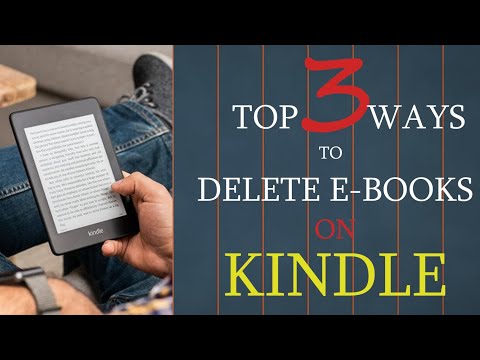Jei norite tik išbandyti "Chrome" OS, geriausias jūsų verslas yra virtualioje mašinoje. Tai užtikrins, kad jums nepavyks susidurti su bet kokiomis su aparatūra susijusiomis problemomis. Tačiau šis metodas leidžia jums įdiegti "Chrome" OS visur, kur jūs einate, ir naudoti jį kituose kompiuteriuose.
Ką tu turi žinoti
"Google" oficialiai neteikia "Chrome" OS nei "Chromebook". Tačiau, kaip ir "Chrome", "Chrome" operacinė sistema yra pagrįsta atviro kodo projektu "Chromium OS".
"Neverware" bendrovė naudojasi šiuo atvirojo kodo ir sukuria "Neverware CloudReady" produktą. Tai iš esmės tik "Chromium" OS ir keletas papildomų valdymo funkcijų, o "Neverware" ją parduoda mokykloms ir įmonėms, norinčioms paleisti "Chrome" OS, esančią esamą aparatinę įrangą. Tačiau "Neverware" taip pat siūlo nemokamą namų versiją "CloudReady". Tai iš esmės tik "Chrome" OS su atvirojo kodo versija su papildoma aparatūros parama ir galimybe paleisti beveik bet kuriame kompiuteryje, o ne tik "Chromebook" įrenginiuose.
Kai kurios papildomos funkcijos, pvz., "Android" programų palaikymas, nėra "Chromium OS". Taip pat gali kilti problemų su svetainėmis, kurios naudoja tam tikras daugialypės terpės arba DRM funkcijas. Tai nėra gana tvirta patirtis, kurią gausite "Chromebook".
"Neverware" siūlo oficialiai palaikomų įrenginių, kurie buvo patvirtinti naudoti "CloudReady", sąrašą. Nesvarbu, ar jūsų kompiuteryje nėra šio sąrašo, yra didelė tikimybė, kad taip ir bus.
Kaip įdėti "Neverware CloudReady" į USB atmintinę
Jums reikės 8 GB ar 16 GB dydžio USB disko. Pagal Neverware tai negali būti didesnis ar mažesnis.
Atsisiųskite nemokamą "CloudReady Home Edition" iš "Neverware" svetainės. 64 bitų versija turėtų veikti daugumoje kompiuterių, nors daug senesni kompiuteriai palaiko tik 32 bitų versiją. Jei nesate tikri, ką naudoti, tiesiog eikite su 64 bitų versija.
Išspausdintą.bin failą ištraukite iš.zip failo. "Windows" sistemoje galite tiesiog dukart spustelėti.zip failą, kad jį atidarytumėte, tada vilkite ir nuvilkite.bin failą viduje į kitą aplanką.

Tada įdiekite "Chromebook" atkūrimo įrankį "Chrome" "Windows" kompiuteryje, "Mac" arba "Chromebook", prie kurio galite naudotis. Ši oficiali "Google" teikiama priemonė sukurs įkrovos USB diską.
Pradėkite "Chromebook Recovery Utility" programą, kai ji bus įdiegta. Jis pasirodys meniu Pradėti ir
chrome://apps
puslapis "Chrome".
Spustelėkite krumpliaračio piktogramą viršutiniame dešiniajame "Chromebook" atkūrimo įrankio kampe ir pasirinkite "Naudoti vietinį vaizdą".

Kai pasirodys paraginimas, įjunkite norimą USB įrenginį į savo kompiuterį ir pasirinkite jį rodomame laukelyje.
Įspėjimas: USB įrenginio turinys bus ištrintas. Pirmiausia įsitikinkite, kad visus svarbius failus atsarginės kopijos.

Gautas USB diskas gali būti naudojamas bet kuriame kompiuteryje, todėl galite jį pasiimti ir paleisti, kur tik norite.

Kaip paleisti USB diską ir naudoti "Chrome OS"
Dabar galite įkrauti iš USB disko, kaip norite paleisti iš bet kurių kitų išimamų įrenginių. Paprasto scenarijaus atveju gali tekti tiesiog įdėti USB diską į kompiuterį, iš naujo paleisti kompiuterį ir paleisti iš USB įrenginio. Kitais scenarijais gali tekti keisti savo įkrovos tvarką arba naudoti paleidimo meniu, norėdami pasirinkti USB diską. Naujesniuose kompiuteriuose, kuriuose yra įjungta "Secure Boot", gali reikėti išjungti "Secure Boot", kad įkeltumėte "Neverware CloudReady".
Kai paleidžiama, pamatysite įprastą "Chrome" OS sveikinimo ekraną su "CloudReady" logotipu. Pasirinkite tavo kalbą ir tinklą.

Atkreipkite dėmesį, kad, jei įdiegsite savo kompiuteryje, "Neveryond CloudReady" atnaujinimus, operacinė sistema nebus atnaujinama, jei ją įdiegsite USB diske. Jei ateityje norite atnaujinti "Neverware CloudReady USB" diską į versiją su naujausiu "Chromium OS" kodu, turėsite pakartoti pirmiau aprašytą procesą, atsisiųsti naujausią vaizdą iš "Neverware" svetainės ir naudoti "Chromebook" atkūrimo įrankį, kad jį kopijuotumėte. į savo USB diską.

Jei reikia išsamesnės informacijos, jei reikia, kreipkitės į oficialų Neverware CloudReady įdiegimo vadovą.